Cách gỡ bỏ một phần mềm trong máy tính (Áp dụng trên Windows 8/8.1)
Bạn đã quá quen thuộc với cách gỡ bỏ cài đặt phần mềm trên Windows 7, XP. Tuy nhiên với hệ điều hành mới Windows 8/8.1 bạn còn lúng túng chưa biết cách làm. Bài viết dưới đây friend.com.vn sẽ hướng dẫn các bạn cách gỡ bỏ một phần mềm trên Windows 8/8.1.
Bài viết liên quan
- Gỡ bỏ triệt để ứng dụng trên windows 8/8.1
- Tăng tốc, tối ưu Windows 8/8.1
- Gỡ bỏ mật khẩu đăng nhập Windows 8, 8.1
- Tắt màn hình cảm ứng laptop Windows 8/8.1
- Ghi đĩa CD trên Windows 8/8.1 bằng công cụ có sẵn trên Windows
Đối với những phần mềm không còn cần sử dụng, người dùng thường gỡ bỏ chúng khỏi hệ thống để tăng tốc độ hoạt động cho máy tính, giải phóng bộ nhớ và cài đặt thêm các phần mềm khác. Tuy nhiên ở mỗi hệ điều hành phiên bản khác nhau sẽ khác nhau về thao tác, hãy theo dõi bài viết dưới đây để biết cách gỡ cài đặt chương trình trên Windows 8/8.1 nhé.

Hướng dẫn gỡ bỏ chương trình trên Windows 8/8.1
Bước 1: Truy cập vào tùy chọn Add/Remove Programes trên Windows 8/8.1
Từ màn hình Desktop, Nhấn tổ hợp phím Windows + I chọn Control Panel, Sau đó truy cập đến Program and Features.
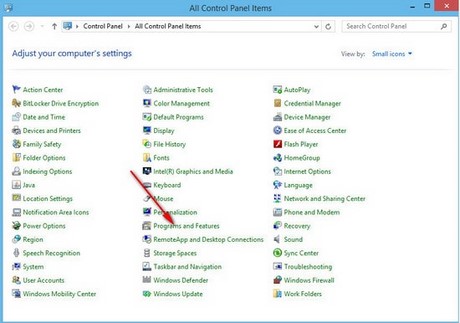
Bước 2: Tại đây tất cả các chương trình cài đặt vào máy sẽ được liệt kê khá chi tiết, tên phần mềm, ngày cài đặt, dung lượng….

Bước 3: Tìm phần mềm mà bạn muốn gỡ bỏ trên danh sách đã liệt kê. Sau khi chọn được đối tượng phải chuột vào nó, và chọn Uninstall như hình dưới.
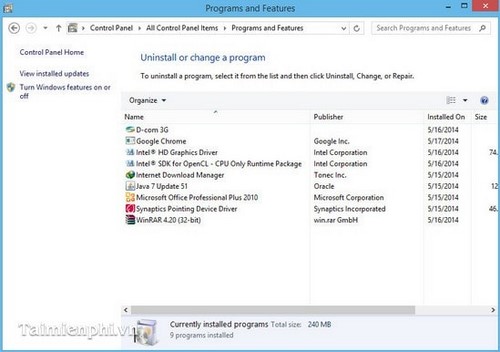
– Bạn xác nhận muốn gỡ bỏ chương trình chọn Yes
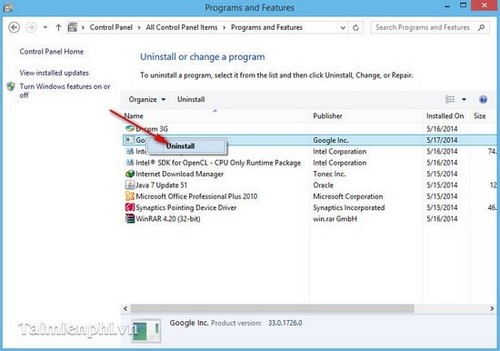
– Kiểm tra lại chương trình đã được gỡ bỏ thành công.
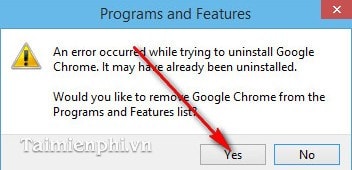
- Share CrocoBlock key trọn đời Download Crocoblock Free
- Cung cấp tài khoản nghe nhạc đỉnh cao Tidal Hifi – chất lượng âm thanh Master cho anh em mê nhạc.
- Top 10 Game sinh tồn Mobile hay nhất, không thể bỏ lỡ
- Vô tình làm ra chiếc máy quay chụp xuyên thấu quần áo, Sony suy tính gì khi thu hồi tới 700.000 sản phẩm đang được dân tình tranh nhau mua?
- Fix Command Prompt Has Been Disabled by Your Administrator
- Hướng dẫn xóa tài khoản Facebook người khác nhanh nhất
- Tổng hợp các mẫu thư cảm ơn khách hàng, đối tác chuyên nghiệp nhất
Bài viết cùng chủ đề:
-
Tải video youtube bằng idm, download video Youtube bằng Internet Downl
-
ASUS Zenfone Max Pro M1 | Giá rẻ, chính hãng, nhiều khuyến mãi
-
[HOT] 5 trang gõ CAPTCHA kiếm tiền online uy tín nhất 2021
-
Top phần mềm tìm hiển thị lời bài hát
-
3 Cách khắc phục tình trạng file Excel bị nặng, chậm, mở lâu
-
Mẹo Thi Lý Thuyết Bằng C Dễ Nhớ Nhất – Thi Đậu 100%
-
Top 5 phần mềm dịch tiếng Anh cho máy tính chuẩn nhất
-
Hình nền thần tài đẹp nhất
-
TOP 10 ứng dụng xem tivi trực tuyến trên điện thoại Android, iPhone – Thegioididong.com
-
VK – Mạng xã hội nổi tiếng thế giới – Download.com.vn
-
Cách đặt iPhone/iPad vào chế độ DFU để khôi phục – QuanTriMang.com
-
Share Acc Vip Fshare 2018 – Tài Khoản Fshare Vip Tốc Độ Cao
-
Cách cài Ubuntu song song với Windows 10, 8, 7 UEFI và GPT
-
Hướng dẫn cách lấy dữ liệu từ điện thoại chết nguồn
-
[Update 2021] Cách giảm dung lượng ảnh trên điện thoại
-
Khuyến mãi hấp dẫn cho Tân sinh viên 2016 mạng Viettel




